Wie kann ich auf Samsung s9/s9 plus eine Bildschirmaufnahme machen?
Sie könnten in eine Situation verwickelt werden, in der Sie das Verfahren protokollieren müssen, um alle getroffenen Maßnahmen zu dokumentieren. Es kann Ihr Büromeeting oder ein Schulprojekt sein, bei dem es sehr wichtig ist, Beweise für das Besprochene aufzubewahren. Da die Verwendung von Smartphones ziemlich bedeutend und kognitiver geworden ist, sind die Menschen dazu übergegangen, diese Geräte für ihre täglichen Bedürfnisse zu verwenden. Wichtige Meetings werden über diese Gadgets verwaltet, und die Leute haben erwogen, sie für alle wichtigen Unternehmungen des Tages zu verwenden. Die Bildschirmaufzeichnung ist eine weitere Funktion, die bei Android-Benutzern weit verbreitet ist. Einer der besten Entwickler von Smartphone-Marken, Samsung, bietet eine vielversprechende Funktion in seinen Geräten. Modelle wie Samsung S9 gehören zu den besten Optionen, die Android auf dem Markt finden kann. Diese Geräte sind mit mehreren Funktionen integriert, mit verschiedenen Zusatzfunktionen wie Bildschirmrekordern. Unter bestimmten Umständen gibt es Benutzer, die eine andere Version eines Bildschirmrekorders benötigen. Zu diesem Zweck bietet Ihnen der Artikel eine unverwechselbare Einführung in verschiedene Methoden, die definieren, wie Sie auf Samsung S9 Bildschirmaufnahmen machen.
Teil 1. Wie kann ich mit der integrierten Aufnahmefunktion auf dem Samsung S9 Bildschirm aufnehmen?
Das Aufzeichnen des Bildschirms Ihres Samsung S9 kann mit einer Vielzahl von Mechanismen ausgeführt werden, die auf dem Markt erhältlich sind. Das erste, was Ihnen bei der Suche nach einem Bildschirmrekorder für Ihr Samsung S9 in den Sinn kommt, ist der integrierte Bildschirmrekorder, mit dem Sie Ihren Bildschirm ganz einfach aufzeichnen können. Diese nützliche Funktion bietet ihren Benutzern ziemlich viel, mit dem sie ihren Bildschirm problemlos aufzeichnen können. Die Funktion bietet Ihnen nicht nur eine einfache Plattform zum Aufzeichnen von Bildschirmen, sondern bietet auch die Möglichkeit, diese aufgezeichneten Videos problemlos auf jeder gewünschten Plattform zu teilen. Um mehr über die Verwendung des integrierten Dienstes in Ihrem Samsung S9 zu erfahren, müssen Sie die unten angebotene Schritt-für-Schritt-Anleitung durchgehen.
Schritt 1: Zunächst müssen Sie das Symbol „Bildschirmaufnahme“ im Quick Panel Ihres Samsung S9 einrichten. Schieben Sie den Bildschirm nach unten, um das Quick Panel Ihres Geräts zu öffnen. Navigieren Sie zum Symbol mit den drei Punkten oben im Menü, um die Bedienfeldeinstellungen zu bearbeiten.
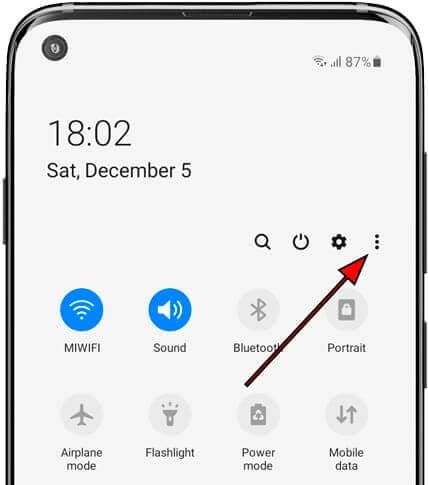
Schritt 2: Wählen Sie im sich öffnenden Dropdown-Menü „Schaltflächenreihenfolge“ aus, um die Schaltflächen zu bearbeiten, die im gesamten Bedienfeld angezeigt werden.
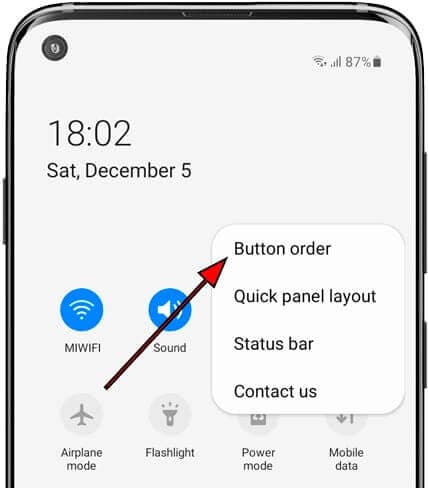
Schritt 3: Auf dem nächsten angezeigten Bildschirm sehen Sie die Schaltflächen, die über das Bedienfeld oben auf dem Bildschirm hinzugefügt werden können. Die Schaltflächen, die bereits über das Quick Panel Ihres Samsung hinzugefügt wurden, werden unten angezeigt. Suchen Sie das Bildschirmaufzeichnungssymbol im obigen Abschnitt und ziehen Sie es in den Abschnitt der Schaltflächen, die im gesamten Bereich angezeigt werden.
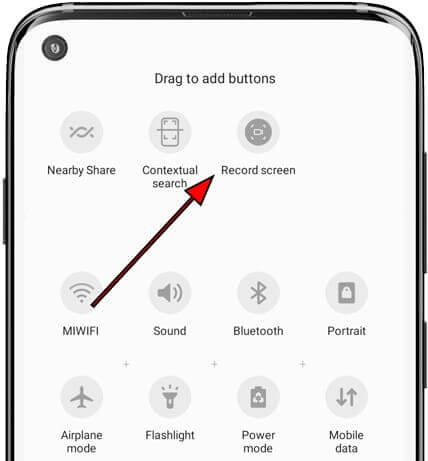
Schritt 4: Gehen Sie zurück zu Ihrem Startbildschirm und schieben Sie das Bedienfeld nach unten, um das Symbol „Bildschirmaufnahme“ auf dem Bildschirm zu sehen. Tippen Sie auf die Schaltfläche, um zunächst die Qualität des aufzunehmenden Videos auszuwählen. Über einen Countdown beginnt die Bildschirmaufzeichnung.
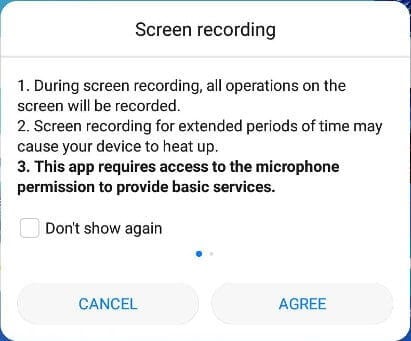
Teil 2. Wie kann ich mit der MirrorGo-Software auf dem Galaxy S9 Bildschirmaufnahmen machen?
Unter bestimmten Umständen gerät der Benutzer normalerweise in Schwierigkeiten, wenn er seinen Standard-Bildschirmaufzeichnungsdienst verwendet. Da keine Standardfunktion zum Aufzeichnen des Bildschirms Ihres Samsung verfügbar ist, können Sie immer nach einer Alternative suchen. Während Sie nach einer besseren Alternative suchen, kann es für Sie ziemlich schwierig werden, Ihre Augen auf den besten Service zu richten. Diese Dienste von Drittanbietern unterscheiden sich in ihren Funktionen deutlich und bieten eine zusammenhängende Struktur für den Betrieb. Wie Sie nach einer Plattform suchen würden, die Ihnen eine einfache Bedienung und eine beeindruckende Benutzerfreundlichkeit bietet, stellt der Artikel vor Wondershare MirrorGo als perfekte Bildschirmaufzeichnungsalternative, wenn es um die Verwendung von Drittanbieterplattformen geht.

Wondershare MirrorGo
Nehmen Sie Ihr Android-Gerät auf Ihrem Computer auf!
- Rekord auf dem großen Bildschirm des PCs mit MirrorGo.
- NehmenScreenshots und auf dem PC speichern.
- Mehrere anzeigen Benachrichtigungen gleichzeitig, ohne das Telefon abzunehmen.
- Verwenden Sie unsere Größentabelle, um die Rasse und das Gewicht Ihres Hundes einer der XNUMX verfügbaren Bettgrößen zuzuordnen. Wenn Sie Fragen zur Größe Ihres Hundes haben, können Sie sich gerne mit uns in Verbindung setzen. android apps auf Ihrem PC für ein Vollbilderlebnis.
Wenn es um die Verwendung dieser Plattform geht, folgt sie einer sehr praktischen Reihe von Schritten, die Ihnen eine sehr effiziente Erfahrung bei der Aufzeichnung Ihres Bildschirms ermöglichen würden.
Schritt 1: Herunterladen und verbinden
Sie müssen die MirrorGo-Software auf Ihren Computer herunterladen, um die Dienste der Plattform nutzen zu können. Verbinden Sie außerdem Ihr Gerät über eine einfache USB-Verbindung mit der Plattform. Während Sie Ihr Gerät mit dem USB-Kabel verbinden, tippen Sie auf Verbinden, damit die Plattform Ihr Samsung S9 erfolgreich auf MirrorGo spiegeln kann. Die Synchronisation wird auf der gesamten Plattform effizient aufrechterhalten.

Schritt 2: Aufnahme starten
Sobald das Gerät über die Plattform gespiegelt ist, müssen Sie auf die Schaltfläche „Aufzeichnen“ tippen, die sich auf der rechten Seite des Computers befindet, um die Aufzeichnung zu starten.

Schritt 3: Anhalten und speichern
Um eine Aufnahme zu stoppen, tippen Sie einfach erneut auf die Schaltfläche „Aufzeichnen“ und navigieren Sie zu dem Ordner, der das gespeicherte Video enthält. Sie können es problemlos auf verschiedenen Plattformen teilen.

Teil 3. Wie kann ich mit Apps von Drittanbietern auf Samsung S9 Bildschirmaufnahmen machen?
Während Sie sich diese effektiven Methoden zum Aufzeichnen des Bildschirms Ihres Samsung S9 ansehen, gibt es mehrere Fälle, in denen Sie die Nutzung der Dienste anderer Plattformen in Betracht ziehen können. Diese Plattformen von Drittanbietern werden in großem Umfang genutzt und für mehrere Dienstprogramme empfohlen. Während Sie Ihren Anwendungsfall betrachten, können Sie jede Anwendung von Drittanbietern durchgehen, die Ihren Anforderungen entspricht. Der Artikel enthält zwei beeindruckende Dienste von Drittanbietern, mit denen Sie den Bildschirm Ihres Samsung S9 problemlos aufzeichnen können.
Mobizen Screen Recorder für Samsung
Diese Drittanbieteranwendung kann sich als sehr gute Alternative herausstellen, wenn Sie den Bildschirm Ihres Samsung S9 aus den Anwendungen heraus aufnehmen müssen. Um Mobizen effektiv zu nutzen, müssen Sie die folgende Anleitung berücksichtigen, die die richtigen Schritte zum Aufzeichnen Ihres Bildschirms mit dieser Software definiert.
Schritt 1: Laden Sie Mobizen im Google Play Store herunter, installieren Sie es und starten Sie es auf Ihrem Samsung. Um festzustellen, ob es ausgeführt wird, müssen Sie sicherstellen, dass das Symbol an der Seite des Bildschirms vorhanden ist. Tippen Sie auf das Symbol, um zu drei verschiedenen Optionen zu gelangen: Nehmen Sie das Video auf, beobachten Sie den gespeicherten Inhalt und machen Sie einen Screenshot Ihres Samsung.
Schritt 2: Tippen Sie auf das Symbol „Aufzeichnen“ und fahren Sie mit der Auswahl der Option „Jetzt starten“ fort.
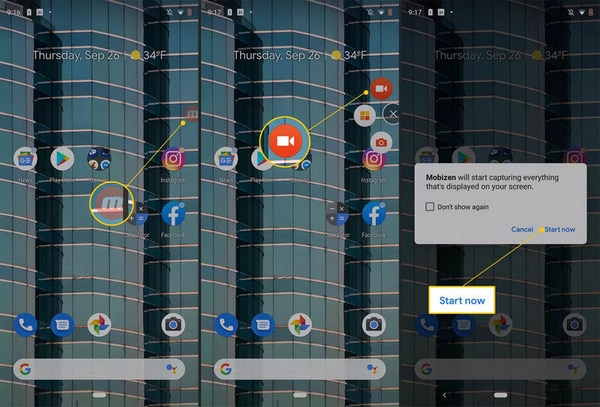
Schritt 3: Die Aufnahme wird über einen Countdown gestartet. Nach Abschluss Ihrer Aufnahme können Sie einfach auf das Mobizen-Symbol tippen und „Stop“ auswählen. Es erscheint eine Eingabeaufforderung, die den Abschluss Ihrer Videoaufnahme anzeigt. Sie können einfach die Galerie Ihres Samsung S9 besuchen, um das Video anzusehen.
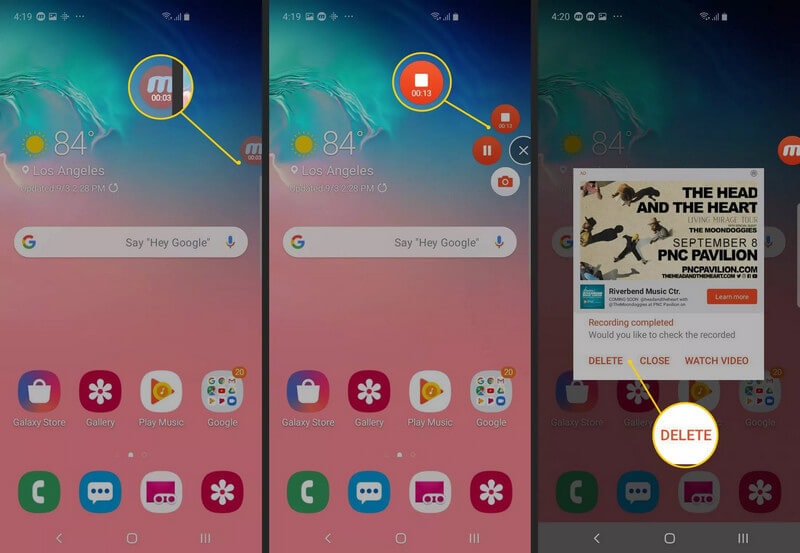
Vorteile:
- Sie können Hintergrundmusik Ihrer Wahl hinzufügen.
- Es bietet einen vorgefertigten Videorecorder-Service.
- Kann Videos mit bis zu 60 fps aufnehmen.
Nachteile:
- Es hat eine beträchtliche Anzahl von Anzeigen in seiner Benutzeroberfläche.
- Um das Wasserzeichen im gesamten Video zu deaktivieren, müssen Sie sich verschiedene Anzeigen ansehen.
DU Screen Recorder
DU Screen Recorder ist eine weitere wichtige Option, die Ihnen in den Sinn kommt, wenn Sie nach einer Drittanbieterplattform suchen, um Ihren Bildschirm aufzuzeichnen. Mit der Möglichkeit, alles auf dem Bildschirm zu erfassen, bietet diese Plattform ihren Benutzern mehrere Dienste für die Produktion eines qualitativ hochwertigen Videos. Sie können sogar Ihre Videos in GIFs konvertieren und die Aufnahmen mit den verfügbaren Bearbeitungswerkzeugen aufpolieren.
Schritt 1: Sie müssen den DU Screen Recorder aus dem Play Store herunterladen und auf Ihrem Samsung installieren.
Schritt 2: Mit einem auf dem Bildschirm angezeigten virtuellen Assistenten können Sie die Videoqualität und andere Einstellungen innerhalb der Anwendung ändern.
Schritt 3: Tippen Sie nach dem Öffnen des Bildschirms, den Sie aufzeichnen möchten, auf den virtuellen Assistenten und wählen Sie „Aufzeichnen“, um die Aufzeichnung zu starten. Über einen ähnlichen virtuellen Assistenten können Sie auf die Schaltfläche „Stop“ tippen, um die Aufnahme zu stoppen, sobald Sie fertig sind.
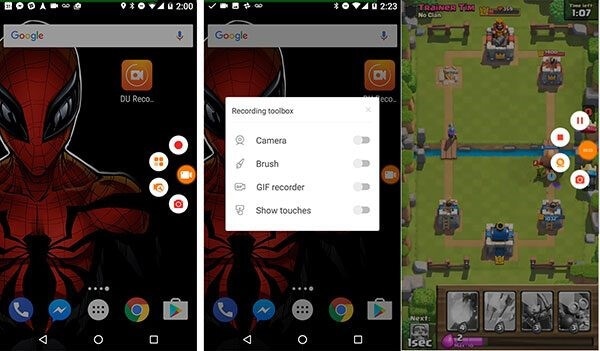
Vorteile:
- Zeichnet Videos mit bis zu 60 fps auf.
- Es hat eine Live-Stream-Funktion, die sehr bequem zu nutzen ist.
- Bietet alle grundlegenden Funktionen für die Bildschirmaufnahme.
Nachteile:
- Zahlen Sie für die Plattform, um die Werbung loszuwerden.
- Fügt Wasserzeichen in die Bildschirmaufnahme ein.
Fazit
Bildschirmaufnahmen können ziemlich anstrengend werden, wenn Sie nicht über eine geeignete Plattform verfügen, mit der Sie arbeiten können. Es gibt jedoch mehrere Plattformen, die für die Aufzeichnung des Bildschirms sehr praktisch sein können. Um die Funktionsweise der verfügbaren Methoden zu verstehen, müssen Sie den Artikel durchgehen, der den Benutzern die Möglichkeit bietet, den Bildschirm ihres Samsung S9 problemlos aufzuzeichnen.
Neueste Artikel
